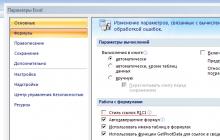Беcплатные программы для фотоколлекции | Picasa
Picasa
, популярный инструмент от Google, - это удобная бесплатная программа, которая подойдёт под требования большинства пользователей. В наличии – широкий ассортимент средств организации фотоколлекции и базовые инструменты обработки изображений. Пользователь имеет возможность отсортировать фотографии по папкам на компьютере или создать виртуальные альбомы, чтобы распределить фотографии внутри Picasa. Набор меток и геотегов позволяет распределить изображения по месту, где они были сделаны, либо же по именам запечатлённых на них людей. Базовые инструменты редактирования включают в себя обрезку, масштабирование, поворот, а также средства для снижения эффекта "красных глаз" - всё, то требуется, чтобы как-то привести в порядок фотографии. Вы можете применять различные фильтры и баловаться другими забавными трюками.
Беcплатные программы для фотоколлекции | Zoner Photo Studio Free
Данная программа, вероятно, не так "заточена" на организацию, как Picasa, но при этом Zoner Photo Studio Free
понравится тем, кто любит редактировать фотографии. Это не просто инструмент для наведения порядка в архиве – это полноценный набор многочисленных инструментов для редактирования фото. В комплекте – широкий ассортимент средств ретуширования и редактирования, быстрые фильтры и многое другое. Zoner Photo Studio включает в себя все необходимые инструменты для создания различных фотопроектов – от панорам до календарей.

Беcплатные программы для фотоколлекции | StudioLine Photo Basic 3
StudioLine Photo Basic 3
позволяет сортировать фотоколлекцию и слегка редактировать снимки. Средства обработки фотографий, кроме прочих, включают в себя обрезку, поворот, масштабирование и корректировку "красных глаз". С точки зрения организации, Photo Basic 3 предлагает пользователю применять теги и геометки, а также описания к находящимся в директории изображениям, которые можно разнести на папки. Инструменты создания слайд-шоу и онлайн-галерей позволяют без проблем публиковать свои снимки или делиться ими с другими пользователями.

Беcплатные программы для фотоколлекции | JetPhoto Studio 5
JetPhoto Studio 5
предлагает большинство необходимых пользователям инструментов редактирования и хранения фотографий: организация альбома, применение тегов и геометок, но основное преимущество решения – это расширенные возможности публикации фотографий. Среди многочисленных опций – возможность публиковать изображения в Flickr и собственном сервере JetPhoto Server, а также создание галереи Google Map из фотографий с геометками. Можно даже быстро создавать Flash-галереи и слайд-шоу в рамках проектов в области веб-дизайна, а также просматривать изображения через Flash-плеер и браузер.

Беcплатные программы для фотоколлекции | XnViewMP
XnViewMP
– это бесплатный инструмент для быстрого просмотра изображений, поддерживающий более 500 форматов. С его помощью можно сортировать обычные файлы.jpg или.png, а также исследовать редкие форматы. XnViewMP прекрасно подходит для таких задач. Он не сможет быстро отсортировать файлы в автоматическом режиме (как Picasa), но при этом XnViewMP располагает средствами редактирования для изменения метаданных изображения и меток в режиме пакетной обработки, чтобы быстро применять теги к целым массивам изображений.

Беcплатные программы для фотоколлекции | FastStone Image Viewer
FastStone Image Viewer
– удобный инструмент просмотра изображений, имеющий функции редактирования и организации фотографий. FastStone имеет широкий ассортимент базовых средств обработки изображений, поддерживает создание меток, просмотр данных EXIF и другие возможности комментирования и сортировки. Несмотря на то, что FastStone не имеет возможности выгрузки фотографий в соцсети или облачные хранилища, это прекрасный инструмент просмотра, редактирования и организации фотоархива, если вы храните его на одном компьютере.

Беcплатные программы для фотоколлекции | MAGIX Photo Manager 12
MAGIX Photo Manager 12
– самая последняя версия ПО линейки MAGIX Photo Manager, объединяющая в себе множество функций организации, редактирования и публикации изображений. При помощи инструментов организации можно разнести картинки по категориям и отсортировать по имени файла, дате создания или тематическим тегам. MAGIX задействует ряд функций редактирования изображений. Бесплатная версия не поддерживает такие функции, как монтаж панорам и автоматическая сортировка изображений, но, в целом, со своими задачами MAGIX Photo Manager 12 справляется хорошо.

Беcплатные программы для фотоколлекции | Phototheca
Phototheca
– бесплатный инструмент организации фотоархива, который не уделяет внимания сложным функциям редактирования, а вместо этого концентрирует усилия на приведении вашей фотоколлекции в порядок. Импортировав фотографии в базу Phototheca, их можно автоматически отсортировать по событиям (например, если фотографии были сделаны в один день или хранятся в одной папке), расположив на временной шкале. Затем к изображениям можно применить метки, приписать их к другим событиям или отсортировать по собственным альбомам. Кроме того, функция Smart Album позволяет создавать динамически обновляемые коллекции на основании выбранных критериев, например, типа камеры, даты создания или метки.

Беcплатные программы для фотоколлекции | DigiKam
DigiKam
– открытая платформа для организации фотографий, портированная на Windows и предлагающая широкий выбор функциональных возможностей. Коллекции изображений можно рассортировать по папкам, альбомам, меткам; таким образом, DigiKam – это достаточно гибкий инструмент, учитывающий ваши предпочтения при организации фотоколлекции. Метаданные, среди которых комментарии, рейтинги и другие критерии, можно просматривать, редактировать и хранить в базе данных SQLite или использовать их в файлах. Поддержка таблиц и формата RAW существенно облегчает процесс сравнения фото, а доступные в качестве плагинов дополнительные возможности значительно расширяют функциональность данного инструмента. Среди минусов решения – то, что данное приложение до сих пор находится в разработке и не может похвалиться стабильной работой на Windows.

Наводим порядок в компьютере: программы, которые сделают работу с фотографиями простой и удобной.
С тех пор как появились цифровые фотоаппараты и камеры в телефонах, мы ежедневно создаем, скачиваем и храним сотни фотографий. Некоторые из нас обладают природным даром систематизировать и упорядочивать информацию, остальным же приходится разгребать гигабайты файлов и папок с неочевидными названиями. И когда срочно нужно какое-то определенное фото, найти его бывает очень сложно, а порой и невозможно.
Отдельного внимания заслуживают библиотеки изображений, которые мы используем для работы. Например, дизайнеры могут собрать в одном проекте десятки фотографий с фотостоков, текстур и рисунков, копируя картинки из одной папки в другую и создавая бэкап за бэкапом. Это не только сжирает память компьютера, но и усложняет дальнейшую работу с изображениями, ведь потом будет трудно понять, где исходник, а где уже отредактированное изображение.
К счастью, решение есть. Мы расскажем о самых удобных способах и программах для систематизации и хранения изображений. С их помощью вы сможете не только быстро искать и находить нужные фотографии, но и проставлять рейтинги, формировать альбомы и многое другое без лишнего копирования.
Picasa
Бесплатный инструмент от Google. Она показывает все проиндексированные фотографии в виде удобной структуры папок. Вы можете дать программе просканировать весь жесткий диск в поиске фотографий, или выбрать определенные папки. По двойному нажатию на любое изображение оно развернется на полный экран и будут показаны базовые инструменты редактирования: кадрирование, выпрямление, настройка цвета и света или удаление эффекта красных глаз, среди всего прочего.
![]()
Есть и такие удобные функции, как распознавание лиц и гео-тэггинг. Вы сможете просканировать все фотографии и затем искать в базе конкретных людей. А гео-тэггинг позволит искать по месту съемки. Отдельного внимания заслуживает просмотр фотографий - удобный интерфейс и дополнительные инструменты для редактирования заслуживают того, чтобы сделать Picasa просмотрщиком по умолчанию.
Zoner Photo Studio Free
Бесплатная версия фоторедактора Zoner Photo Studio. Программа может копировать снимки прямо из фотоаппарата и позволяет обрабатывать их с помощью базовых инструментов и эффектов. Также вы сможете создать свою коллекцию фотографий, организовав её нужным вам образом, легко находить нужные изображения, печатать их, отправлять по email и публиковать в интернете.
![]()
В Zoner Photo Studio Free есть четыре основных панели управления: Импорт для загрузки фотографий, Менеджер для управления архивом на ПК, Редактор для обработки и улучшения снимков, а также Просмотрщик для обзора имеющихся изображений. Вкладка Менеджера включает древовидную систему отображение папок, навигационную и информационную панели. Если появится такая необходимость, то можно приобрести расширенную версию с большим функционалом.
StudioLine Photo Basic
Редактор и менеджер цифровых изображений. С ним можно упорядочить фотоархив и редактировать параметры фотографий. Есть интегрированная функция конвертера формата изображений, а также элементы графического редактора.
![]()
Поддерживаются стандарт IPTC, читает и редактирует метаданные EXIF, поддержка RAW. Чтобы пользоваться программой бесплатно необходимо на сайте разработчика запросить код активации, который будет выслан на ваш email.
Aperture
Если вы работаете на MAC, то вам нужно обратить внимание на Aperture - расширенный и более профессиональный аналог встроенного редактора iPhoto. Эта программа позволит каталогизировать, ранжировать и редактировать фотографии.
![]()
Помимо широкого функционала и возможностей, еще одним плюсом Aperture является то, что здесь осуществляется только неразрушительное редактирование файлов. Вместо изменения исходного файла, программа записывает и воспроизводит список осуществлённых над ним операций. Любое сделанное изменение в Aperture можно «откатить» назад без проблем, что избавляет от лишних дубликатов и ошибок. Правда, уже этой весной продажи Aperture будут остановлены, так как Apple выпустит новый продукт для работы с фотографиями - Photos for OS X.
Phototheca
Бесплатная программа для просмотра фотографий и организации личных фототек на компьютере. Удобный интерфейс в стиле Apple и большое количество разнообразных функциональных возможностей - далеко не все, чем может удивить этот софт.
![]()
В Phototheca можно скрывать снимки, а точнее, перемещать их в разделы, обозначенные как Safe. При дефолтных настройках программы, изображения из раздела Safe могут быть просмотрены только в Phototheca, кроме того, сами «сейфы» также можно сделать невидимыми на жестком диске.
MAGIX Photo Manager 15
Мощный инструмент для организации, редактирования и расшаривания фотографий. Можно систематизировать изображения множеством способов, например, по имени, дате или тематическим тегам. Есть функция автоматической организации фотографий путем сканирования и анализа содержимого.
![]()
Помимо всего прочего, разработчики позаботились о возможности восстанавливать удаленные по ошибке фотографии и находить дубликаты. Также можно защитить снимки паролем.
XnViewMP
Многофункциональное приложение для работы с графическими файлами на компьютере, являющееся расширенной версией программы XnView. По сути этот инструмент может считаться своеобразным медиа-браузером с опциями просмотрщика, конвертера и каталогизатора. Поддерживает просмотр более 500 различных графических форматов, а при сохранении (преобразовании) - до 50 форматов.
![]()
В XnViewMP можно конвертировать картинки и фотографии в различные форматы, в том числе и в пакетном режиме, что удобно при работе с большим объемом данных, можно просматривать и редактировать EXIF-информацию, делать скриншоты экрана, загружать данные на FTP-сервер, сайт или отправить по электронной почте, упорядочить графическую библиотеку по определенным параметрам и многое другое. Изображения можно обрезать, поворачивать, изменять размер, настраивать параметры яркости и контраста, применять различные эффекты и т. д. Радует и качественно продуманный интерфейс продукта, который выполнен наподобие проводника Windows, где все разложено и рассортировано для максимально продуктивного использования.
Независимо от того, какую программу вы выберете, вы получите желанный порядок в ваших фотографиях. Больше не будет мучительных поисков среди тысяч разрозненных файлов. Четкая организация позволит вам получать удовольствие от работы или просмотра памятных снимков без нервов и неожиданностей. А возможность редактировать снимки избавит от необходимости открывать фотошоп всякий раз, когда нужно подправить какую-нибудь мелочь.
С появлением цифровых фотокамер стало возможным фотографирование абсолютно любых объектов и, что самое главное, в любом количестве. Цифровые технологии не накладывают практически никаких ограничений на простоту получения снимков. Непосредственным результатом этого стало то, что количество фотографий, создаваемых фотографом-любителем, не говоря уже о профессионалах, увеличилось в разы. На доступной и емкой карточке памяти к фотоаппарату можно легко разместить несколько сотен или даже тысяч кадров максимального качества. Причем печатается лишь малая часть из этих фотоизображений, полный же фотоархив обычно хранится на жестком диске компьютера.
Здесь-то перед фотографом и встает очень важный насущный вопрос – как хранить огромное количество цифровых снимков, чтобы не запутаться в огромном объеме файлов и при возможности быстро найти необходимую ему фотографию? С такой задачей каталогизации и упорядочивания фотоархива сталкивается практически каждый фотограф. Как наилучшим образом организовать свой домашний фотоархив для того, чтобы обеспечить легкий поиск и быстрое ретуширование отснятых кадров впоследствии?
Упорядочивание домашнего фотоархива
Надо сказать, что с решением проблемы упорядочивания и управления фотоизображениями каждый из фотографов справляется собственным, индивидуальным образом. Но в любом случае сначала все отснятые кадры переносятся фотографом с различных флешек и дисков на жесткий диск компьютера, который может использоваться специально для хранения архива и ведения каталога. Самый простой способ каталогизации фотографий – это заблаговременное переименование всех фотографий и размещение файлов на диске в отдельных папках с определенными названиями. То есть фотограф в данном случае занимается каталогизацией отснятых кадров вручную, переименовывая названия файлов и перенося их в нужные папки.
Такой подход можно использовать фотографу-любителю, который снимает не часто, в основном, например, семейные фотографии. Ему нет необходимости прибегать к сложным методам каталогизации. Вполне достаточно создать несколько папок для каждого года с подпапками для определенных событий – турпоход, встреча с друзьями или летний отдых. Таким образом, все папки с фотографиями будут расположены на жестком диске в хронологической последовательности, что довольно удобно для поиска нужных Вам фотоизображений.
Подобная простая система каталогизации домашнего архива хорошо работает, когда количество фотографий остается сравнительно небольшим. Но, как показывает практика, даже у обычных фотографов-любителей число отснятых кадров нарастает лавинообразными темпами. В результате, вся процедура переименования и размещения файлов становится довольно утомительной. Но самое главное, что в один прекрасный момент фотографу приходится с трудом вспоминать, к какому году или событию относятся те или иные снимки, которые он хочет найти. И с каждой новой съемкой положение будет только усугубляться. Поэтому очень многие фотографы, снимающие кадры в больших количествах, предпочитают пользоваться специальными программами для каталогизации фотоизображений. В основе таких органайзеров фотографий лежит принцип физической разбивки на папки и сортировки кадров посредством ключевых слов.
Каталогизация фотографий с помощью программных средств
Справиться с упорядочиванием и каталогизацией большого объема цифровых снимков Вам поможет специальная программа – органайзер фотографий. Сегодня в сети их можно найти предостаточно, какие-то распространяются совершенно бесплатно, использование же других предполагает приобретение лицензии. К числу наиболее популярных и востребованных органайзеров фотографий можно отнести такие программы, как Adobe Photoshop Album, Lightroom, PicaJet Photo Album, Extensis Portfolio, iView, Photo Cataloging, Google Picasa, FotoAlbum Pro и многие другие. Каталогизация фотографий в большинстве подобных программ осуществляется посредством размещения отснятых кадров в своеобразном хранилище, в котором вся информация разбивается на определенные категории. Внутри этих категорий также могут размещаться подкатегории и ярлыки. Все фотографии, располагаемые в таком хранилище, помечаются так называемыми метаданными, то есть данными о фотографиях, содержащими определенные ключевые слова, дату съемки и краткое описание. Создаваемые программой логические папки с фотографиями напоминают обычные физические папки, однако отображаемые в них файлы могут находиться не в одном конкретном месте, а в самых разных физических папках жесткого диска компьютера.
В самой логической папке хранятся только ссылки на файлы изображений. Соответственно, это означает, что в каждой фотоколлекции, создаваемой пользователем, могут фигурировать снимки из разных источников. Таким образом, программа автоматически организует некую SQL базу данных с превью всех размещаемых на жестком диске фотографий. Такие программы обеспечивают удобный и быстрый поиск отснятых кадров и их демонстрацию. Более того, органайзеры фотографий зачастую не ограничиваются лишь каталогизацией цифровых снимков и предлагают фотографу такие дополнительные возможности, как быстрая корректировка изображений, регулировка яркости и контрастности, обрезка фотографий и многое другое.
Понятно, что пользоваться такой программой при имеющемся архиве с большим объемом фотографий очень удобно. Но для того, чтобы поместить фотографии в каталог, необходимо сначала снабдить их соответствующими данными. Совсем необязательно снабжать каждую фотографию подробнейшим описанием. Ключевые слова должны быть достаточно короткими, их главная задача заключается в том, чтобы облегчить процесс поиска фотографий. При помещении каждой новой партии фотографий в каталог они сначала просматриваются, затем удаляются не получившиеся снимки и выполняется небольшая коррекция изображений. Некоторые фотографии можно сразу же конвертировать в черно-белый формат или изменить цветовую насыщенность снимка с помощью возможностей органайзера фотографий.
Далее каждому фотоизображению присваивается своя особая метка – ключевые слова. Причем такие ключевые слова в каталоге могут иметь несколько уровней, например, «Путешествия» — «Страна» — «Чехия» — «Прага». Кроме ключевых слов, к фотографии можно добавить и некоторое описание, в частности, где и при каких обстоятельствах был сделан данный снимок. Фотографии также обязательно сопровождаются пометкой о дате съемки. С помощью ключевых слов и системы пометок программа очень быстро найдет нужную Вам фотографию или представит целый список снимков, разыскиваемых по ключевым словам. Причем осуществлять поиск можно не только по ключевикам, но и по названию альбома и дате съемки. Вы также сможете быстро просмотреть все фотографии, сделанные за интересующий Вас период времени. Фотографии в каталоге могут сопровождаться и Вашим личным рейтингом, чтобы Вы сразу же могли вспомнить о наиболее удавшихся и интересных кадрах в конкретной фотосессии. Посредством органайзера фотографий Вы можете быстро переносить свои коллекции на другие носители и записывать на DVD диски, а также создавать слайд-шоу с субтитрами и музыкой.
Итак, очевидно, что каталогизация фотографий – это процесс достаточно трудоемкий, требующий от фотографа просмотра каждого снимка, снабжения его ключевыми словами и описанием. Однако правильная организация фотоархива однозначно окупится сторицей, ведь это существенно упростит поиск отснятых кадров по сюжету, дате и другим критериями. Работа с каталогом фотографий обеспечит Вам существенную экономию времени.
Начало осени - самое время разобрать летние фотографии, а заодно и упорядочить семейный фотоархив. В течение многих лет миллионы пользователей применяли для этого бесплатную программу Picasa. Но в этом году, возможно, придется пересмотреть свои привычки - начиная с 1 мая Picasa больше невозможно скачать. Популярную программу постигла та же участь, что ранее Google Reader, и теперь ее поддержка прекращена. Работать с Picasa можно только в том случае, если вы скачали ее ранее, но нужно учитывать, что никакие обновления для нее выпускаться больше не будут.
Казалось бы, уж чего-чего, а программ для упорядочивания фотографий на рынке хватает, как платных, так и бесплатных. Но несмотря на огромный выбор приложений для работы с изображениями, найти полноценную замену Picasa не так-то просто. В основном потому, что при всей своей простоте эта программа была многофункциональной: с ее помощью можно было и организовать фотографии по альбомам, и отобрать снимки по различным критериям, и выполнить основные операции редактирования, и быстро загрузить альбомы в облако.
Не будем забывать, что Picasa была бесплатным решением, а значит, коммерческие программы как альтернативу рассматривать не стоит. Мы также намеренно не включаем в этот обзор программы, основной функцией которых является просмотр изображений. Наша цель - подыскать решения, позволяющие упорядочивать большие коллекции снимков и загружать фотографии в Интернет.
⇡ "Google Фото" - преемник Picasa
Для создания резервной копии фотоархива в облаке вряд ли можно найти лучшее решение, чем преемник Picasa - "Google Фото".

Во-первых, все веб-альбомы, загруженные при помощи Picasa, автоматически перенесены на новый сервис от Google. Во-вторых, как и в случае с Picasa, пользователи нового сервиса получают неограниченное пространство для хранения фотографий, размер которых не превышает 16 Мп. Для большинства людей, использующих свои смартфоны для съемки, это означает возможность бесплатной загрузки всего фотоархива, ведь число смартфонов с более качественными камерами не так велико (даже у iPhone 6s 12-Мп камера, а у Samsung Galaxy S6 — 16-Мп).
Для загрузки фотографий в облако с компьютера нужно использовать приложение Google Photo Backup . Как и Picasa, оно дает возможность автоматически загружать все фотографии с карт памяти, с рабочего стола и из стандартных папок Windows для хранения картинок. Кроме этого, можно добавить любое число дополнительных папок, в которых хранятся фотографии.

При автоматическом копировании фотографий в облако с карт памяти можно также выбрать папку, в которой будет сохраняться локальная копия изображений. Google Photos Backup может загружать изображения в исходном разрешении или же автоматически сжимать их. Файлы RAW поддерживаются, однако по умолчанию их загрузка отключена (это можно изменить в настройках).

Если с загрузкой изображений онлайн все более или менее понятно, то многие другие функции Picasa в "Google Фото" не перекочевали. В онлайновом сервисе достаточно скромные возможности редактирования изображений (да и, честно говоря, интерфейс редактора оставляет желать лучшего), нет привычных для пользователей Picasa тегов, подписей и комментариев к фотоснимкам. Поэтому если вы использовали Picasa не только как средство для загрузки фотографий онлайн, но и как каталогизатор и редактор, в дополнение к "Google Фото" стоит подыскать настольное приложение с нужной функциональностью.
⇡ BonAView 1.9.0
- Разработчик: High Motion Software
- Операционная система: Windows
- Распространение: бесплатно
- Русский интерфейс: есть
BonAView - не самая известная программа для работы с фотоархивом, однако обойдена вниманием она незаслуженно. По функциональности она близка к Picasa, а кое в чем даже превосходит недавно закрытую программу.

Просмотр изображений возможен по каталогам, по альбомам или же в таком любимом пользователями Picasa режиме Timeline, когда фотографии автоматически упорядочиваются программой по времени съемки.

Для сортировки изображений можно использовать рейтинг, а также создавать пользовательские альбомы. BonAView подходит для работы с фотоколлекциями любого размера, так как поддерживает неограниченное число альбомов (в том числе и любое число вложенных альбомов). Число фотографий в каждом альбоме также не ограничивается.
Для сортировки изображений можно использовать фильтры. Они помогают отобразить только фотографии, относящиеся к тому или иному альбому, имеющие определенное название или заданный рейтинг.
Просмотр фотографий возможен в двух режимах: в виде эскизов, размером которых можно легко управлять при помощи специального ползунка, и в 3D-виде. Второй режим дает возможность работать с "каруселью" снимков, поворачивая и даже редактируя их по ходу просмотра.

Кстати, о редактировании. Функций для улучшения фотографий в BonAView немало. Есть возможности настройки цветопередачи, коррекции уровней и удаления «красных глаз», средства для автоматической настройки, инструменты для наведения резкости и размытия, около десятка эффектов (сепия, негатив, тень и пр.), хороший набор рамочек для разных случаев. Интересно, что, как и в "больших" фоторедакторах, тут есть возможность применять инструменты редактирования не ко всему изображению, а к его части, предварительно выделив требуемый фрагмент.

Стоит также обратить внимание на интересную функцию для создания визуальных аннотаций. Используя ее, можно добавлять на картинку различные графические элементы и текст.
Упомянем также об отличном встроенном поисковом движке. BonAView может искать фотографии по заданным папкам, по пользовательским альбомам, по определенным свойствам (размер, разрешение или тип файла, дата последнего изменения, рейтинг).
Чтобы быстро отобрать фотографии, хранящиеся в разных папках и альбомах, удобно использовать инструмент ImageBoard (аналог Photo Tray в Picasa). Когда фотографии помещены в ImageBoard, их можно добавлять в альбомы и выполнять другие операции как с группой. А вот полноценных средств для пакетной обработки в BonAView нет - для этого тот же разработчик предлагает отдельную программу ImBatch .
К сожалению, BonAView не содержит никаких средств для обмена фотографиями с другими людьми. Возможно, это связано с тем, что последняя версия программы датирована 2013 годом, когда социальные функции не были столь востребованны, как ныне. Однако BonAView можно использовать в связке с Google Photo Backup.
⇡ JetPhoto Studio 4.15
- Разработчик: Atomix Technologies Limited
- Операционная система: Windows/Mac
- Распространение: бесплатно для некоммерческого использования (есть версия Pro)
- Русский интерфейс: нет
JetPhoto Studio объединяет возможности каталогизатора, просмотрщика, графического редактора, а также содержит средства для публикации фотоальбомов в Интернете.

Для начала работы с программой нужно создать альбом. Затем в альбом добавляются фотографии из разных источников (с карты памяти, из локальных папок, с веб-камеры и т. д.). Сортируя изображения в альбоме, пользователь может помечать их звездочкой, добавлять ключевые слова и заметки (то есть текстовое описание фотографии). Также есть возможность редактирования информации в EXIF. Все эти данные могут использоваться при поиске нужных снимков. А отмеченные при помощи звездочки снимки могут быть быстро выделены. Для поиска фотографий удобно использовать календарь. Просто щелкните по нужной дате, и будут показаны только снимки, сделанные в этот день.

Кроме обычного для подобных приложений режима просмотра фотографий в виде эскизов, JetPhoto Studio предлагает интересную возможность показа изображений на карте. Программа прекрасно понимает геотеги и дает возможность присваивать их как вручную, так и на основе загруженного GPS-трека. Предусмотрена также интеграция с Google Earth, создание файлов KML и KMZ. Если данные о том, где был сделан фотоснимок, недоступны автоматически, их можно легко добавить, просто указав место на карте. Это можно делать и для группы фотоснимков, предварительно их выделив.

JetPhoto Studio предлагает множество самых разных способов удобного просмотра изображений. Например, на основе выбранных фотографий можно создать обои, флеш-галерею, хранитель экрана, слайд-шоу, веб-галерею в одном из нескольких форматов.

А вот возможности редактирования изображений более чем скромны. Есть только парочка самых простых эффектов, средства для базовой коррекции снимков и обрезки.
Как и Picasa, эта программа позволяет не только работать с фотографиями локально, но и публиковать их в Интернете. Есть два основных способа это сделать: с помощью сервиса Flickr и сервера JetPhoto Server. Второй способ подразумевает создание собственного сайта с веб-альбомами на основе предлагаемых шаблонов. Пользователю необходимо приобрести хостинг, развернуть на нем JetPhoto Server, а затем загрузить на сайт веб-альбомы из программы. Согласитесь, что для большинства это - слишком сложно и накладно (тем более что мы ищем альтернативу Picasa, а значит, бесплатные решения).
А вот интеграция с Flickr - это очень интересно, ведь на этом фотохостинге можно хранить фотографии общим объемом до 1 терабайта. Для того чтобы иметь возможность загружать на Flickr свои фотографии, нужно авторизовать JetPhoto Studio для доступа к учетной записи. После этого можно закачивать как альбомы целиком, так и выделенные фотографии. При этом можно загружать оригиналы или же сжимать изображения до указанного размера, управлять настройками приватности, добавлять геотеги. Ключевые слова и заметки, добавленные к фотографиям в JetPhoto Studio, будут также перенесены на Flickr. Для удобства пользователей перед каждой загрузкой показывается количество доступного свободного места.

Из недостатков JetPhoto Studio стоит отметить не очень отзывчивый интерфейс. Программа часто "задумывается" при выполнении некоторых операций, а импорт фотографий с настройками по умолчанию вообще парализует работу компьютера. Правда, если переключиться на импорт в фоновом режиме, с другими приложениями работать можно. В век, когда даже многие веб-приложения могут одновременно и загружать данные, и прекрасно откликаться на любые действия пользователя, это выглядит как архаизм. Впрочем, JetPhoto Studio и есть в некотором смысле пережитком прошлого, ведь последняя версия программы датирована 2013 годом.
⇡ Windows Photo Gallery ("Фотоальбом") 2012
- Разработчик: Microsoft
- Операционная система: Windows 7, Windows 8 и Windows 8.1
- Распространение: бесплатно
- Русский интерфейс: есть
Возможно, кто-то посчитает приложение от Microsoft не самой лучшей альтернативой продукту Google, однако Windows Photo Gallery по функциональности очень близка к Picasa. Приложение можно скачать бесплатно в составе пакета Windows Essentials ("Основные компоненты Windows"). Кроме интересующего нас компонента, в пакет также входят редактор блогов, почтовое приложение, OneDrive и программа для работы с видеофайлами. При установке можно выбрать только те приложения, которые должны быть установлены.

Сразу после запуска Photo Gallery подхватывает все фотографии, хранящиеся в библиотеке изображений (по умолчанию это папки My Pictures и Public Pictures). Чтобы добавить другие изображения, нужно просто показать программе, где они хранятся, изменив настройки библиотеки.

Если нужно переписать фотографии с карты памяти, просто подключайте накопитель — программа тут же предложит импортировать снимки.
В окне Photo Gallery фотографии сортируются по времени съемки. При этом, как и в Picasa, рядом могут находиться фотографии, хранящиеся в разных папках. Их расположение на дисках значения не имеет. При желании можно выбрать один из множества других вариантов сортировки: по папкам, по рейтингу, по типам накопителей, по людям, изображенным на фотографиях, по названию, по геотегам. Внешний вид рабочей области приложения гибко настраивается: можно включить показ дополнительных сведений о файле, рейтинга, подписей, быстро изменить порядок сортировки и пр.

Для упорядочивания изображений предлагаются самые разные средства: рейтинг, флажки, подписи, текстовые теги, геотеги, информация о людях, присутствующих на фотографиях. Для добавления тегов разных видов удобно использовать боковую панель. По ходу работы в программе у пользователя составляется база тегов, и позже можно быстро находить фотографии, помеченные определенным ключевым словом, или те, на которых присутствуют нужные люди. Интересно, что Photo Gallery может помогать с определением людей: программа сама находит героев фотоснимков и предлагает указать, кто это.
Вся информация о фотографиях, добавленная в Photo Gallery, позже может быть использована при поиске. Например, можно искать снимки, сделанные в определенные месяцы и помеченные тем или иным тегом. Для определения критериев поиска применяются операторы AND и OR. Критерием для поиска также может являться тип файла (видео, фотография, файл Raw) и то, был ли он опубликован в Сети.

Photo Gallery позволяет отправлять фотографии и видеофайлы по почте, а также загружать на различные онлайновые сервисы: Flickr, OneDrive, Facebook, YouTube, Vimeo. Перед загрузкой изображения могут быть сжаты до желаемого размера. Кроме отправки в Интернет, фотографии можно использовать для создания панорам, коллажей, видеороликов (в приложении Movie Maker).

В Photo Gallery можно найти и некоторые средства для редактирования изображений. Тут есть несколько фильтров с удобной функцией предварительного просмотра, инструменты для цветокоррекции и удаления шума, настройки экспозиции и выравнивания фотоснимков. Кроме этого, прямо из программы можно переименовать файлы, изменить разрешение, отредактировать информацию о дате съемки. Удобно, что все внесенные изменения можно отменить нажатием одной кнопки.
К сожалению, поддержка Photo Gallery для Windows 7 в скором времени будет прекращена. Это связано с тем, что в Windows 8.1 и Windows 10 есть встроенное приложение Photos для просмотра, упорядочивания и публикации фотографий в Сети. Это приложение позволяет просматривать фотографии в разных режимах: по альбомам, по папкам или же по дате. Photos интегрировано с OneDrive, и все фотографии, с которыми пользователь работает в приложении, могут загружаться в облако. Альбомы создаются автоматически на основе лучших изображений или же пользователем вручную. Впрочем, по функциональности Photos уступает Photo Gallery (равно как и Google Photos уступает Picasa — упрощение нынче в моде).
⇡ Zoner Photo Studio Free 18
- Разработчик: Zoner, Inc.
- Операционная система: Windows
- Распространение: бесплатно
- Русский интерфейс: есть
Мы намеренно разместили Zoner Photo Studio в конце обзора, оставив это приложение на десерт. Несмотря на то, что программа является младшим братом профессиональной версии Zoner Photo Studio, в ней есть все современные важные функции для упорядочивания фотоархива, а также бесплатная загрузка на собственный фотохостинг. От платной версии Zoner Photo Studio Free отличается тем, что в ней отсутствуют расширенные средства для редактирования изображений: маски, фильтры, градиенты, инструменты для выделения, для удаления шума, добавления рамок, коррекции перспективы, работы с HDR, а также инструменты для захвата экрана, пакетной обработки, создания видео слайд-шоу. Однако список того, что в программе есть, гораздо длиннее списка отсутствующих опций.

Zoner Photo Studio Free может работать и как простое средство для просмотра фотографий, хранящихся на диске или на любых носителях, и как каталогизатор. Для того чтобы создать базу фотоснимков, нужно импортировать их в программу из любой папки, с карты памяти и т. д. Фотографии, хранящиеся в базе, могут отображаться в виде календаря, по папкам или по ключевым словам. Режимов просмотра очень много: от такого, в котором основную часть окна занимает одно изображение, и до «плиток» (с возможностью гибкой настройки размера эскизов). Кроме этого, можно отображать несколько фотографий рядом, а также просматривать на карте снимки, помеченные геотегами.
Сортировка изображений тоже на высоте: фотографии могут быть отсортированы по названию, оценке, дате создания или последнего изменения. Есть также огромное количество расширенных критериев, задействующих все данные EXIF. Кроме этого, программа может отдельно показывать изображения RAW и JPEG, отдавая предпочтение или первым, или вторым.

Справа от области просмотра есть информационная панель, на которой можно легко редактировать все данные о фотоснимке. Так, есть возможность установить цветовую метку, добавить рейтинг, заголовок, описание, ключевые слова, изменить информацию EXIF.
Zoner Photo Studio Free не работает со сторонними облачными сервисами, однако предлагает неограниченное пространство для хранения фотоснимков на собственном фотохостинге Zonerama. После создания учетной записи и галереи на панели навигации появляется пункт Zonerama с двумя папками: «Общие альбомы» и «Скрытые альбомы». Несложно догадаться, что все фотографии, отправленные в первую, становятся общедоступными, а снимки, загруженные во вторую папку, могут быть просмотрены только владельцем. Для загрузки фотографий достаточно просто выделить их и перенести в нужный альбом мышью.

Несмотря на то, что возможности редактирования ограничены по сравнению с профессиональной версией Zoner Photo Studio, для бесплатной программы их набор достаточно внушителен. Можно не только изменять разрешение изображения и размер холста, но и добавлять текст, помещать одно изображение на другое, добавлять некоторые эффекты, выполнять цветокоррекцию, улучшать резкость, работать с выдержкой и балансом белого.
⇡ Заключение
В целом, как показало наше небольшое исследование, большинство бесплатных программ, которые могут рассматриваться как достойная альтернатива Picasa, имеют один общий недостаток: они достаточно старые. Поэтому еще надо подумать, стоит ли переходить на незнакомое решение или на какое-то время остаться на брошенной, но пока еще работающей Picasa. Единственная программа, которая выделяется на фоне остальных тем, что активно развивается и выглядит современно, - это Zoner Photo Studio Free. Её, по всей видимости, и можно рекомендовать как самую лучшую замену Picasa.
Безудержное желание фотографировать всё и вся свойственно любому владельцу цифровой камеры. Поэтому на компьютерах подавляющего большинства пользователей (кто из современных пользователей не фотографирует?) довольно быстро скапливается немыслимое количество снимков, которые зачастую находятся в беспорядочно названных папках и имеют ничего не значащие имена. Найти нужный снимок в таких гигабайтных фотодебрях довольно сложно, ведь каждый раз просматривать весь фотоархив нереально. В итоге уникальные снимки, на которых были запечатлены какие-то памятные минуты жизни, скорее всего, окажутся затерянными среди сонма прочих изображений.
Вместе с тем обеспечить быстрый и удобный доступ к конкретным фотографиям не так уж сложно. Для этого потребуется хорошо продумать систему хранения изображений в своем фотоархиве и привлечь к делу специализированный программный инструментарий.
Хранение снимков на компьютере
Первым делом стоит четко уяснить, что хранение всех снимков в цифровой камере - это не самый удобный и, конечно, не самый надежный способ. Лучше после каждой фотосъемки скачивать фотографии на компьютер, причем делать это как можно скорее - пока воспоминания о событиях еще свежи в памяти. После этого разумно сразу избавляться от плохих кадров - размытых снимков, слабо освещенных фотографий, снимков не в фокусе и т.д. Разумеется, некоторые из них могут быть улучшены теми или иными программными средствами, однако при наличии таких же изображений лучшего качества тратить время на исправление дефектов съемки явно не стоит.
Само собой, при импорте фотографий на компьютер лучше сбрасывать их не в случайно созданные папки - в противном случае в дальнейшем вы будете затрачивать уйму времени на поиск нужных снимков. Следует разработать некую иерархическую систему хранения изображений (с учетом нюансов возможного поиска), а потом сохранять снимки в соответствии с собственной системой правил.
Существует множество вариантов организации хранения изображений в фотоархиве. Чаще всего при распределении снимков по папкам руководствуются календарно-географическим принципом (в этом случае в имени папки фигурируют дата и место - например 2011_05_27_Крит) либо делят снимки по папкам с учетом событий, на которых они были сделаны (скажем, 2011_07_31_День рождения), - рис. 1. Можно также учитывать в системе тематику снимков (пейзажи, животные, цветы и т.д.) и т.д. В общем, у каждого пользователя окажется свой вариант иерархии в фотоархиве, который зависит от значимости для него тех или иных критериев.
Рис. 1. Возможный вариант
структуры папок фотоархива
Кроме того, для поиска может оказаться полезным, если вы будете помечать фотографии ключевыми словами (семья, отпуск, корпоратив и т.п.), объединяя их тем самым в виртуальные тематические коллекции. Это позволит в дальнейшем быстро выявлять (путем фильтрации или иначе - зависит от того, какое программное средство будет использоваться для решения этой задачи) снимки с учетом интересующих ключевых слов. Быстрее назначать такие ключевые слова сразу в процессе импорта изображений с камеры, хотя можно выполнить эту операцию и позднее - после сохранения фотографий на диске. К сожалению, в любом случае первоначальный процесс назначения ключевых слов потребует определенного времени и усилий, правда современные программные средства позволяют назначать ключевые слова сразу группам фотографий, что заметно ускоряет процесс. Кроме того, подходить к назначению ключевых слов нужно обдуманно - с прицелом на предполагаемые нужды и, опираясь на программный инструментарий, который будет задействован для управления фотоархивом.
Что касается имен файлов, то тут не всё однозначно. Желательно использовать описательные имена файлов, по которым можно было бы легко ориентироваться, что это за снимок, поскольку догадаться по имени вида DSC_0705 о том, что это, скажем, снимок с семейного отдыха в Таиланде, совершенно нереально. Поэтому лучше переименовывать снимки по шаблону. Вид шаблона определяется нюансами поиска. Нам представляется предпочтительным присутствие в имени снимка даты (возможно, только года и месяца) и номера кадра - например 2011-09-05_0015.jpg или 2011-09_0015.jpg (15-й кадр, снятый 5 сентября 2011 года или в сентябре 2011 года) - рис. 2. Возможно также добавление к имени снимка названия места или события - вариант имени конкретного фото из группы в таком случае может иметь вид: Thailand_2011-09_0015.jpg. Подобное переименование следует осуществлять в пакетном режиме (вручную переименовывать сотни и тысячи файлов совершенно нереально) - лучше в процессе импорта файлов или сразу после их загрузки в фотоархив.

Рис. 2. Пакетное переименование файлов
Разрабатывая вариант иерархического разделения фотографий, стоит руководствоваться двумя важными принципами. Вопервых, по возможности размещать однотипные фотографии вместе - в дальнейшем это упростит ориентацию. Вовторых, каждый снимок вносить в архив в единственном экземпляре, в противном случае заметно увеличится объем архива, а также возникнут сложности при необходимости редактирования изображений, имеющих дубликаты. Необходимо также заметить, что удобнее (как в плане ориентации, так и с точки зрения предполагаемого резервирования) хранить свой фотоархив на отдельном диске или в его отдельном разделе (в идеале - на отдельном внешнем диске), куда никакая другая информация сохраняться не будет.
Управление снимками
Управлять фотоархивом после настройки иерархической системы хранения снимков на диске можно с помощью разнообразного программного инструментария. Самое простое и доступное - воспользоваться библиотеками Windows 7. Библиотеки, по сути, представляют собой виртуальные папки, в которых объединяются файлы независимо от их физического расположения. Благодаря этому упрощаются поиск, использование и упорядочение файлов, находящихся на компьютере или в сети. По умолчанию библиотеки предназначены для более эффективного управления документами, музыкой, изображениями и видео, хотя при желании их можно использовать и для организации других файлов. Просмотр файлов в библиотеках осуществляется точно так же, как в обычных папках.
В случае работы с собственным фотоархивом имеет смысл создать специально предназначенную для этого библиотеку, присвоить ей соответствующее имя (например, «Фотоархив»), а затем непосредственно из проводника указать Windows диапазон папок, которые будет содержать новая библиотека (рис. 3). Стоит заметить, что указываемые папки с фотографиями могут храниться на различных носителях (например, на жестком диске стационарного ПК и внешнем жестком диске), но, тем не менее, после помещения их в библиотеку окажется возможным просмотр соответствующих изображений в одном окне. И удобство не только в этом - также можно будет упорядочивать файлы по свойствам (например, по дате, типу и т.п.), сортировать и группировать их по ряду параметров, включая ключевые слова (рис. 4).

Рис. 3. Определение диапазона папок для созданной библиотеки в Windows 7

Рис. 4. Группировка снимков с учетом ключевых слов через библиотеки
Windows 7
Можно пойти иным путем - использовать приглянувшийся просмотрщик графики, в котором имеется минимальный функционал для организации фотоколлекций - как правило, поддержка категорий, меток и оценок (подобные возможности предусмотрены во многих решениях такого плана). Какое решение выбрать - дело вкуса и кошелька, поскольку на рынке можно найти как признанные коммерческие продукты, так и вполне достойные альтернативные бесплатные приложения. В качестве примера назовем хорошо известную большинству пользователей платную программу ACDSee и набирающий популярность бесплатный кроссплатформенный просмотрщик XnView. Оба названных программных продукта предназначены для просмотра, организации и простого редактирования изображений.
Работать со снимками в данных решениях легко и удобно, поскольку разработчики предусмотрели разные варианты просмотра изображений, включили в них простые инструменты для выполнения базовых операций редактирования, продумали функционал для удобного обмена снимками и т.д. Что касается организации фотоархива и получения быстрого доступа к интересующим изображениям, то и тут возможности, конечно, более внушительные, чем в библиотеках Windows 7 (на то и специализированный софт!). Так, рейтинговая оценка изображений позволяет присвоить каждому снимку некоторое значение с точки зрения его ценности (например, качества), благодаря чему в дальнейшем можно будет быстро находить наиболее востребованные оригиналы изображений. Применение цветных меток также упрощает организацию - подобными метками, например, можно отмечать изображения на разных этапах рабочего процесса (одними цветами - исходные снимки, другими - снимки после проведения коррекции, третьими - снимки, отобранные для печати, и т.д.) - рис. 5. Не менее удобно использование категорий, благодаря которым можно моментально найти изображения, относящиеся к конкретной категории или даже сразу к нескольким (рис. 6).

Рис. 5. Использование настраиваемых цветных меток для выделения снимков
в ACDSee

Рис. 6. Быстрое получение доступа к снимкам сразу из двух категорий в XnView
Как правило, еще более удобный вариант управления фотоархивом предоставляют органайзеры фотографий, которые предназначены для упорядочения и сортировки цифровых снимков. Поэтому нет ничего удивительного в наличии в этих продуктах более продвинутых возможностей для организации фотоколлекций и быстрого поиска снимков в них. Решений подобного плана на рынке множество. Часть из них (такие как Apple Aperture, Adobe Photoshop Lightroom, ACDSee Pro Photo Manager и т.п.) достаточно дороги, сложны в освоении и ориентированы на профессиональных фотографов. Вместе с тем домашним пользователям тоже жаловаться не на что - к их услугам многочисленные компактные и простые в освоении приложения, приемлемые по цене либо вообще бесплатные. В качестве примеров подобных программ можно назвать Zoner Photo Studio, PicaJet и Picasa.
Каталогизировать снимки с помощью органайзеров фотографий проще простого - достаточно поместить каждую фотографию сразу в предназначенный ей логический каталогкатегорию (рис. 7) или сначала в общее хранилище, а затем присвоить снимкам категории (нередко с возможностью выделения разных категорий иконками), оценки и метки, а также назначить ключевые слова (это определит принадлежность изображений к конкретным логическим группам). Отметим, что назначать ключевые слова можно сразу всем выделенным снимкам и не по одному ключевому слову за один прием (рис. 8) - это существенно сокращает трудоемкость данной операции.

Рис. 7. Добавление файлов с диска в категорию PicaJet

Рис. 8. Назначение ключевых слов в Zoner Photo Studio
Всё это позволит в дальнейшем быстро находить нужные фотографии путем поиска, фильтрации, сортировки и группировки. Особо стоит отметить возможность учета при поиске и фильтрации ключевых слов, благодаря чему становится возможным выполнение сложных поисковых запросов (с учетом не только одного, но и нескольких ключевых слов) - рис. 9. В частности, манипулируя ключевыми словами, можно без особых усилий разыскать в недрах жестких дисков все снимки с закатом на реке, сыном на велосипеде, храмами в ходе реставрации, цветущими яблонями и т.п., причем даже при условии, что съемку таких объектов вы проводили по ходу дел, многократно и в разное время.

Рис. 9. Быстрый поиск с учетом ключевых слов в Zoner Photo Studio
Кратко о продуктах
ACDSee 14.3
Разработчик: ACD Systems
Размер дистрибутива: 71,8 Мбайт
Работа под управлением: Windows XP(SP2)/Vista/7
Способ распространения: shareware (30-дневная демо-версия - http://www.acdsee.com/en/free-trials)
Цена: 29,99 долл.
ACDSee - всемирно известный просмотрщик графики (рис. 10), ориентированный как на профессионалов, так и на домашних пользователей. Включает инструментарий для быстрого и удобного просмотра файлов самых разных графических форматов, а также аудио и видеофайлов и архивов. Помимо просмотра графики, данное решение может быть использовано для редактирования и каталогизации снимков, пакетной обработки файлов, поиска дубликатов, онлайнового обмена изображениями и пр.

Рис. 10. Работа со снимками в ACDSee
В основе каталогизации в ACDSee лежит применение категорий, рейтингов и разноцветных меток. Категории создаются вручную (есть предустановленный список базовых категорий) и могут быть вложенными; для лучшей ориентации категории выделяются разными иконками. Рейтинги в этой программе базовые, а вот метки можно редактировать, что позволяет выделять изображения в логические группы в соответствии с личными задачами. Имеется поддержка ключевых слов и геотэгов, возможно редактирование EXIF- ??и IPTC-данных. Импортируются в категории снимки с самых разных устройств: жесткого диска, компактдисков, цифровых камер, флэшнакопителей, сканеров и др. Поддерживается пакетное переименование файлов. Одним щелчком мыши можно отправлять отобранные из разных мест по какому-то принципу файлы в так называемую корзину изображений (Image Basket) для дальнейшего редактирования или обмена. При просмотре изображения отображаются в виде миниатюр, в полноэкранном виде или как слайдшоу; при необходимости отдельные фрагменты изображения несложно рассмотреть в увеличенном виде с помощью «лупы». Получить более быстрый доступ к нужным снимкам несложно, воспользовавшись сортировкой, группировкой и фильтрацией с учетом размера изображений, даты, рейтинга, меток, EXIF-данных, категорий и ключевых слов.
Встроенная в программу панель редактирования, помимо поддержки базовых операций (вращение, кадрирование и пр.), поможет исправить экспозицию изображения, отрегулировать уровни и кривые, осуществить цветовую коррекцию, избавиться от эффекта красных глаз и шума, а также наложить на изображение стандартные фильтры. Названные операции могут выполняться в отношении не только одиночных снимков, но и сразу нескольких изображений в пакетном режиме. Предусмотрен инструментарий для сравнения изображений и конвертирования их в другие растровые форматы. Кроме того, ACDSee позволяет записывать снимки на CD/DVD-диски, объединять их в слайдшоу, PDF-файлы и вебальбомы, а также легко обмениваться изображениями, загружая их в социальные сети, на FTP-серверы и т.д.
Zoner Photo Studio 14
Разработчик : Zoner Software
Размер дистрибутива : Zoner Photo Studio Free - 26,7 Мбайт; Zoner Photo Studio Pro - 87,7 Мбайт
Работа под управлением: Windows XP(SP2)/Vista/7
Способ распространения: Zoner Photo Studio Free - freeware; две другие редакции - shareware, 30-дневная демо-версия (http://www.zoner.com/ww-en/download-free-photo-program)
Цена : Zoner Photo Studio Home - 34, 99 долл., Zoner Photo Studio Pro - 69,99 долл., Zoner Photo Studio Free - бесплатно
Zoner Photo Studio - недавно появившаяся на рынке, но уже хорошо зарекомендовавшая себя программа для управления и редактирования снимков и организации совместного доступа к ним (рис. 11). Возможности данного решения впечатляют, многие функции реализованы разработчиками с оглядкой на профессиональные продукты, в частности на Adobe Photoshop Lightroom. Программа представлена в трех редакциях: бесплатной Zoner Photo Studio Free и двух коммерческих - Zoner Photo Studio Home и Zoner Photo Studio Pro. Возможности бесплатной редакции ограничены базовым функционалом. Кроме того, у этой редакции нет 64-разрядной версии и она не поддерживает GPU-ускорение, а также работу на двух мониторах.

Рис. 11. Организация фотоколлекции в Zoner Photo Studio
Zoner Photo Studio обеспечивает создание фотоархива в виде набора альбомов на базе существующей структуры папок либо вручную. Альбомы имеют неограниченный уровень вложения, и проще всего их создать, перетащив на папку «Альбомы» навигатора программы соответствующие папки со снимками из окна проводника. Пополнять фотоархив можно непосредственно с устройств (с карт памяти камеры, сканера и пр.), а также путем получения изображений с вебсайтов, PDF-файлов и др. Изображения при просмотре отображаются в виде пиктограмм или миниатюр, для ускорения доступа к интересующим снимкам несложно воспользоваться сортировкой, встроенным поиском и фильтрацией. При фильтрации и поиске могут учитываться EXIF-данные, ключевые слова, служебная текстовая информация (заголовок, описание и пр.), а также оценки, метки и GPS-координаты (последние вводятся вручную либо считываются с карт Google). Предусмотрена возможность пакетного переименования файлов по шаблону.
Возможности редактирования также внушительны и заинтересуют как новичков, так и продвинутых пользователей. Первые могут ограничиться базовыми функциями (вращением, кадрированием, выравниванием, автоматическим улучшением снимков), а вторым будет небезынтересно обратиться к таким функциям расширенного редактирования, как корректировка уровней, правка цвета, улучшение экспозиции, уменьшение шума и т.п. Любые изменения могут применяться не только к одному, но и сразу к нескольким изображениям в пакетном режиме. Имеется также функционал для конвертирования изображений из форматов RAW в растровые форматы и редактирования EXIF-данных. Избранные фотографии несложно объединить в PDF-слайдшоу или преобразовать в открытку, возможно даже создание 3D- и HDR-изображений. Что касается публикации, то тут стоит отметить создание вебгалерей, запись DVD-презентаций, печать (по шаблонам и фотокалендарей), отправку по электронной почте, а также загрузку в Facebook, на Flickr и в вебальбомы Picasa.
PicaJet 2.6
Разработчик: Picajet.com
Размер дистрибутива: PicaJet FX - 5,91 Мбайт; PicaJet Free - 4,81 Мбайт
Работа под управлением: Windows 2000/2003/XP/Vista/7
Способ распространения: PicaJet Free - freeware; PicaJet FX - shareware, 15-дневная демо-версия (http://www.picajet.com/ru/index.php?page=download)
Цена: PicaJet FX - 490 руб.
PicaJet - удобная и очень простая в применении программа для каталогизации коллекций изображений (рис. 12). Она представлена в двух редакциях: бесплатной PicaJet Free и коммерческой PicaJet FX. В бесплатную редакцию включен только базовый набор функций - в частности не предусмотрено создание категорий, более чем ограничены возможности сортировки и поиска и т.д., поэтому выбирать PicaJet Free для управления большими и сложными архивами не рекомендуем. В коммерческой редакции есть весь необходимый для эффективной организации фотоархивов набор функций, и она вполне может устроить большинство домашних пользователей.

Рис. 12. Управление фотоколлекцией в PicaJet
Для организации фотоархива в PicaJet используются категории, которые создаются автоматически в ходе добавления изображений на базе имеющейся структуры папок и/или на базе IPTC-данных либо вручную. Уровень вложения категорий не ограничен. Добавлять снимки в коллекцию можно с цифровой камеры, сканера, вебкамеры, CD/DVD-дисков и папок жесткого диска. Для ускорения процесса включения изображений в фотоархив разрешается использовать горячие клавиши; также можно быстро импортировать изображения из проводника путем перетаскивания. В целях лучшей идентификации категорий им можно присваивать разнообразные иконки. Назначение категорий производится в ходе импортирования либо вручную, для чего достаточно перетащить группу снимков на категорию. Имеется функционал для пакетного переименования выделенных файлов на основе шаблонов. При необходимости выделенным изображениям несложно добавить описание и/или рейтинг. Просмотр фотографий может осуществляться с группировкой и/или сортировкой по дате, рейтингу, времени импорта и пр.; возможно отображение снимков при просмотре в виде слайдшоу.
В плане редактирования предусмотрено выполнение таких операций, как кадрирование и вращение, устранение эффекта красных глаз, корректировка резкости, автокоррекция и т.д. Поддерживается быстрая коррекция нескольких снимков одним кликом, а также изменение их размеров и конвертирование в другой графический формат «на лету». Возможна печать фотографий в популярных форматах (включая 9×13, 13×18, 10×15), а также редактирование метаданных (EXIF и IPTC). Что касается обмена, то тут стоит отметить наличие функционала для создания фотогалерей для публикации на вебсайте, записи коллекций фотографий на компактдиски, отправки фотографий на мобильный телефон, а также оптимизации фотографий для отправки их по e-mail.
Picasa 3.9
Разработчик: Google
Размер дистрибутива: 14,5 Мбайт
Работа под управлением: Windows XP/Vista/7
Способ распространения: freeware (http://dl.google.com/picasa/picasa39-setup.exe)
Цена: бесплатно
Picasa - популярный инструмент для организации, просмотра и простого редактирования фотографий (рис. 13), получивший известность в немалой степени благодаря тесной интеграции с вебальбомами Picasa. Подобная интеграция расширяет возможности обмена снимками с другими пользователями, и это несомненный плюс. Да и функциональность этой программы в целом на уровне. Однако способ организации снимков, реализованный разработчиками, на наш взгляд, не очень удачен. Кроме того, приложение довольно требовательно к ресурсам и сопровождается весьма посредственно подготовленной справочной системой.

Рис. 13. Организация фотоархива в Picasa
Для каталогизации изображений в Picasa используются альбомы, вложенные альбомы создавать нельзя. Заполняются альбомы вручную, путем разборки найденных после сканирования либо импортирования снимков, что отнимает у пользователя немало времени. Сканирование жестких дисков запускается при первом запуске программы, при этом по умолчанию сканируются все жесткие диски компьютера, что довольно долго - лучше данный процесс прервать, вручную скорректировать через менеджер папок список сканируемых каталогов и вновь запустить сканирование. Фото с жестких дисков добавляются в фотоколлекции автоматически по ходу сканирования, кроме того, можно добавлять снимки вручную путем импортирования изображений с фотокамер, компактдисков, карт памяти, сканеров, вебкамер и т.д. Помимо альбомов, в Picasa есть другой инструмент каталогизации - коллекция «Люди». С ее помощью обеспечивается каталогизация снимков по изображенным на них людям с подключением технологии распознавания лиц. Создается данная коллекция в полуавтоматическом режиме - лица на всех снимках распознаются автоматически, а пользователю затем необходимо указать интересующих его лиц на снимках для создания соответствующих им альбомов. При просмотре изображения отображаются в обычном режиме либо в виде слайдшоу с учетом заданного варианта сортировки (по названию, дате и пр.). Для ускорения доступа к нужным снимкам можно помечать избранные фотографии с помощью меток, а также использовать тэги - они напоминают ключевые слова и позволяют впоследствии легко находить фотографии через встроенный поиск. Можно также указывать географические данные, чтобы привязать снимки к карте Google Earth.
Встроенные инструменты редактирования позволяют изменять размеры фотографий, вращать их, кадрировать, а также выполнять ряд операций по коррекции изображений (устранение эффекта красных глаз, выравнивание, настройка контрастности и цветового баланса и др.). Кроме того, возможно переименование нескольких фотографий и их пакетное редактирование, а также онлайновое редактирование изображений средствами сервиса Picnik.com. Имеется функционал для печати фотографий в базовых форматах, а также редактирования EXIF-данных. При желании несложно создать фотоколлаж из выбранных снимков, записать снимки на компактдиск, создать видеоролик, объединив фотографии в слайдшоу, или опубликовать в Blogger. Кроме того, можно предоставить доступ к своим альбомам другим пользователям после добавления их в вебальбомы Picasa.
XnView 1.99.1
Разработчик: Pierre E Gougelet
Размер дистрибутива: 4,36 Мбайт
Работа под управлением: Windows 95/98/NT/2000/ME/XP/Vista/7; есть версии под Mac OS X и Linux
Способ распространения: freeware (http://www.xnview.com/en/download.html)
Цена: бесплатно (для частного некоммерческого или образовательного использования)
XnView - бесплатный кроссплатформенный просмотрщик изображений и других мультимедиафайлов (рис. 14) с поддержкой очень большого количества форматов (на данный момент - более 500). Программа позволяет легко просматривать, обрабатывать и конвертировать файлы изображений, а также оснащена рядом дополнительных функций, включая наличие простых инструментов для организации фотоколлекций.

Рис. 14. Работа с коллекцией снимков в XnView
Управление фотоархивом в XnView построено на использовании категорий, вложенность которых неограниченна. Присвоение снимкам категорий производится вручную и возможно сразу для всех выделенных либо промаркированных файлов. Добавлять снимки в фотоархив можно с диска, а также со сканеров и цифровых камер. Помимо поддержки категорий, для упрощения ориентации среди множества снимков им можно назначать оценки и цветные метки, а также маркировать. При просмотре фотографий разрешается включать сортировку по дате, оценке, формату, ширине/высоте, ориентации, описанию, комментарию и т.д.; возможен просмотр выбранных снимков в режиме слайдшоу. Реализован в программе и встроенный поиск с учетом базовых параметров изображений, включая EXIF- и IPTC-данные. Предусмотрена возможность пакетного конвертирования и пакетного переименования файлов.
Утилита оснащена базовым набором функций для редактирования изображений (включая уменьшение размера, вращение, кадрирование), позволяет регулировать яркость, контрастность, гамму и цветовой баланс, имеет инструментарий для автоматической настройки уровней, устранения эффекта красных глаз, наложения простых фильтров и эффектов и др. Многие операции могут применяться сразу к группе изображений в пакетном режиме. Возможно редактирование IPTC-данных. При необходимости утилита XnView также может быть задействована для сравнения изображений, печати файлов, создания панорамных изображений, получения скриншотов, генерации мультистраничных файлов и вебстраниц и ряда других действий.
Заключение
Фотоархивы у всех разные, равно как и требования к работе с ними, однако у всех пользователей поиск нужных снимков в архиве отнимает очень много времени. Кардинально ускорить его может только правильная организация фотоколлекции, что подразумевает продуманную систему каталогов в архиве и применение специализированного программного инструментария.
Иерархическую систему каждый пользователь выбирает сам, исходя из тематики снимков и собственных приоритетов, - тут главное, чтобы вам было удобно. Что касается программного инструментария, то тут всё зависит от требований пользователя в плане каталогизации и сложности предполагаемого поиска. Комуто будет вполне достаточно возможностей библиотек Windows 7 или простого бесплатного просмотрщика, другие предпочтут более функциональные платные решения: популярную программу для просмотра ACDSee или один из рассмотренных фотоорганайзеров, среди которых наиболее удобной для каталогизации нам показалась программа Zoner Photo Studio.